Pycharm使用远程linux服务器conda/python环境在本地运行的方法(图解))
1.首先在Pycharm Tools->Deployment->Configurations打开
新建SFTP输入host: ip地址username密码然后点击Test Connection出现下图,则测试成功

因为已经连接成功,这时候已经可以读取远程服务器的目录了:

2.选择项目mapping (可以跳过

3. 在Setting->Project:Intepreter中选择SSH Intepreter
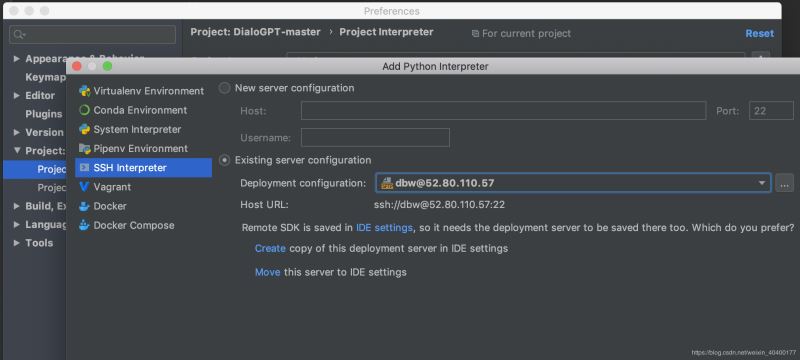
选择Move this server to IDE settings,这样将这个intepreter对所有人都可见。

选择在远程的anaconda中的LSP子环境的bin中的python作为intepreter,这样可以使用在LSP中的拓展包。

看情况勾选 Execute code with root privileges,因为我的interpreter装在这个用户下,且我没有root用户的密码,因此我不勾选

加载完毕就可以看到远程的packages了。Apply之后会加载一段时间,这是mapping到本地的情况。
4.环境测试!
然后就可以在本地,使用远程环境运行程序来搞事了!
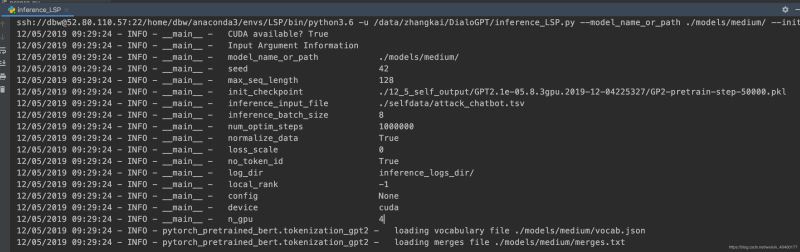
需要注意
每次写完代码都记得要upload文件,当然也可以使用auto synchronize
总结
以上所述是小编给大家介绍的Pycharm使用远程linux服务器conda/python环境在本地运行的方法,希望对大家有所帮助,如果大家有任何疑问请给我留言,小编会及时回复大家的。在此也非常感谢大家对我们网站的支持!
如果你觉得本文对你有帮助,欢迎转载,烦请注明出处,谢谢!
相关推荐
-
浅谈Python在pycharm中的调试(debug)
作为一名程序员,调试(debug)程序是一项必会的事情,在利用pycharm这个pythonIDE时,不好好利用其调试功能真的是太可惜了. 借用这两天学习机器学习的工程. 在Deep_Learing工程中创建两个python文件,其中执行程序的文件名称为main.py,另一个KNN.py则是机器学习中一个小的模块,其中有算法代码. 在main.py中这样编写: 最关键的是写出 if __name__ == "__main__": 这句代码,这句代码代表主函数运行的入口,在其中写要进行测
-
mac PyCharm添加Python解释器及添加package路径的方法
一.背景 PyCharm执行Python时,找不到自己安装的package,例如pandas.numpy.scipy.scikit等,在执行时报如下错误ImportError: No module named pandas: Traceback (most recent call last): File "<input>", line 1, in <module> File "/Applications/PyCharm.app/Contents/hel
-
解决PyCharm的Python.exe已经停止工作的问题
今天遇到一个问题,就是用pycharm运行python程序,老是会出现Python.exe已停止的对话框.后来我到处在网上搜原因,网上给出的解决办法也有很多种.最终帮我解决问题的就是:打开网络防火墙,把相应的Python.exe,pythonw.exe还有sqlservr.exe添加到防火墙允许程序列表就可以了. 真的是山重水复疑无路,柳暗花明又一村. 怎么打开防火墙:控制面板--Windows防火墙--允许程序或者功能通过防火墙--允许运行另一程序 找到你需要允许程序的路径,添加进去就可以啦.
-
Python3+Pycharm+PyQt5环境搭建步骤图文详解
搭建环境: 操作系统:Win10 64bit Python版本:3.7 Pycharm:社区免费版 一.Python3.7安装 下载链接:官网https://www.python.org/downloads/windows/或腾讯软件中心下载https://pc.qq.com/detail/5/detail_24685.html或其他站点下载.我下载的是python-3.7.0-amd64. 下载到安装包后打开,如果想安装到默认路径(C盘)的话一直点下一步就可以了,或者自定义安装到其他分区,我的
-
pycharm 将python文件打包为exe格式的方法
因为近期正在学习python,就需要将python文件打包为exe可执行文件,就将该过程记录下来. 首先我是通过Pyinstall打包的,具体安装及打包步骤如下 1.打开终端控制台 通过pip命令进行安装 pip install PyInstall 2.接着会自动下载,安装成功后 通过Pyinstall自带命令进行打包 3.控制台输入 Pyinstall -F xxx(pyw文件路径,例如c://user/desktop/demo.py) 4.打包后exe文件路径在项目下dict文件夹中 具体可
-
Python 、Pycharm、Anaconda三者的区别与联系、安装过程及注意事项
1.致欢迎词 我将详细讲述在学Python初期的各种手忙脚乱的问题的解决,通过这些步骤的操作,让你的注意力集中在Python的语法上以及后面利用Python所解决的项目问题上.而我自己作为小白,很不幸的没有错过任何的坑,都跳了进去,所以在这里写下经验贴,一方面希望能给后来的学者能够高效的避开这些坑,另一方面也算是自己的总结与警告. 2.内容大纲 2.1 安装顺序 能够使用Python的安装过程我建议这样:Anaconda-Pycharm Anaconda我建议安装Anaconda3 原因后面会解
-
Pycharm使用远程linux服务器conda/python环境在本地运行的方法(图解))
1.首先在Pycharm Tools->Deployment->Configurations打开 新建SFTP输入host: ip地址username密码然后点击Test Connection出现下图,则测试成功 因为已经连接成功,这时候已经可以读取远程服务器的目录了: 2.选择项目mapping (可以跳过 3. 在Setting->Project:Intepreter中选择SSH Intepreter 选择Move this server to IDE settings,这样将这个i
-
详解pycharm连接远程linux服务器的虚拟环境的方法
一.前提条件 1.确保linux服务器已经安装好虚拟环境,并且虚拟环境已经python的相关环境(连接服务器也可以进行环境配置). 2.通过Xsheel激活虚拟环境然后通过pip安装相关的包,当然也可以通过pycharm的terminal进行相关库 安装. 二.连接服务器 1.进入pycharm的Tools栏 2.选择文件传输协议为SFTP,输入服务器的IP.端口.密码进行连接,不出意外的情况下应该是能够连接成功的. 3.选择本地和服务器的文件路径 三.采用服务器的解释器 1.file-seti
-
详解vscode实现远程linux服务器上Python开发
最近需要训练一个生成对抗网络模型,然后开发接口,不得不在一台有显卡的远程linux服务器上进行,所以,趁着这个机会研究了下怎么使用vscode来进行远程开发. (1)在windows系统命令行下运行命令:ssh-keygen, 一路回车,将会在C:\Users\用户名.ssh目录下生成两个文件:id_rsa和id_rsa.pub. 前者是私钥,后者是公钥.如下所示: (2)将公钥文件的内容拷贝到远程linux服务器需要免密登录的用户家目录内的.ssh目录内,重命名为authorized_keys
-
maven利用tomcat插件部署远程Linux服务器的步骤详解
前言 本文主要给大家介绍了关于maven利用tomcat插件部署远程Linux服务器的相关内容,分享出来供大家参考学习,下面话不多说了,来一看看详细的介绍吧. 环境 服务器: Ubuntu 16.04(阿里云服务器) jdk版本:1.8 相关的maven插件: 这个插件的目的在于部署时,跳过测试 <plugin> <groupId>org.apache.maven.plugins</groupId> <artifactId>maven-surefire-pl
-
Ubuntu18.04安装 PyCharm并使用 Anaconda 管理的Python环境
PyCharm 社区版(Free)对初学者来说功能已经够用了,下载安装即可,不需要Licences与破解操作,后面有需要用到专业版的功能时,在重新下载专业版,购买Licences(或破解)也不迟. 1.下载 PyCharm(社区版 Community) 进入PyCharm 官网,点击社区版(Community)的 Download,下载到本地. 2.安装 PyCharm 在 /home 目录下,新建 PyCharm 文件夹 (mkdir ~/PyCharm) 右键解压(提取到此处)刚才下载的文件
-
pycharm专业版远程登录服务器的详细教程
本文单纯为记录个人学习经历,以及一些经验教训,如涉及侵权,请联系作者立即删除! ** Pycharm等环境连接服务器手册 下载pycharm专业版,购买激活码,利用ssh远程登录调试代码,运行程序 ** 1.在pycharm中菜单中找到tools-------->选择deployment------>configuration 2.就会进入deployment页面,选择左侧的±-------->使用SFTP方式 3.进入create new name页面,输入servername[这里可
-
Pycharm打开已有项目配置python环境的方法
参考链接:https://www.jb51.net/article/171818.htm 打开项目 File -> Open... -> Open a file or project 选择项目根路径即可 配置Python编译环境 菜单栏依次点击如下: File -> setting -> 左侧 project : project-name -> Project Interpreter -> 点击解释器右侧齿轮 即设置 -> Add local... -> V
-
在IDEA中配置SFTP远程Linux服务器系统的实现
在IDEA中我们可以直接访问并对Linux系统上的文件进行操作,最重要的是可以直接在IDEA中打开Linux系统上的文本等文件进行删改,删改后可以直接更新到Linux系统上,无需通过第三方软件进行上传,非常方便.操作如下: 第一步,在IDEA窗口的菜单条上选择Tools菜单,然后选择Deployment,接着选择Configuration...菜单项进行打开配置窗口. 第二步,点击+号添加配置,选择Server Group创建服务器分组. 接着点击Add new server在该分组下创建服务器
-
vscode连接远程Linux服务器及免密登陆的详细步骤
目录 写在开头 步骤1:在本机生成公钥和私钥 步骤2:在vscode安装Remote-SSH 步骤3:服务器端添加私钥到authorized_keys 步骤4:本机配置vscode文件 步骤5:选择服务器文件夹开始使用 写在开头 做深度学习科研难免需要较大的算力,此时就需要在GPU服务器上运行自己的程序.之前,我通过scp命令把代码上传到服务器后,在终端ssh连接服务器,通过一系列的Linux命令进行数据集和模型的操作.其实cd ls这些命令都还很方便,但是当我需要查看或修改源码时,用vim编辑
-
Linux服务器下Nginx与Apache共存的实现方法分析
本文实例讲述了Linux服务器下Nginx与Apache共存的实现方法.分享给大家供大家参考,具体如下: 同一个端口是不能同时有两个程序监听的.所以换个思路解决同一台服务器下某些网站运行在nginx下,某些网站运行在Apache下共存. 解决思路: 将nginx作为代理服务器和web服务器使用,nginx监听80端口,Apache监听除80以外的端口,我这暂时使用8080端口. 解决方案: 在Linux 一经搭建好环境 先后安装了Nginx 和Apache 由于 默认端口都是:80 一般客户请求
随机推荐
- IOS判断字符串是否有空格实例
- 一行命令搞定node.js 版本升级
- 将数据插入到MySQL表中的详细教程
- iOS中利用CoreAnimation实现一个时间的进度条效果
- python 自动化将markdown文件转成html文件的方法
- mvc重定向方式详解
- asp form 表单验证函数
- phpStudy 2016 使用教程详解(支持PHP7)
- 在ASP中连接MySQL数据库的方法,最好的通过ODBC方法
- JSP页面IE无法打开Internet 站点…… 已终止操作 的解决方法
- docker.service启动失败:Unit not found的原因及解决办法
- Linux下安装Python3和django并配置mysql作为django默认服务器方法
- js 动态创建 html元素
- Powershell创建数组正确、更快的方法
- jQuery读取XML文件的方法示例
- jQuery.clean使用方法及思路分析
- 浅谈对c# 面向对象的理解
- js,jq,css多方面实现简易下拉菜单功能
- java 中序列化NotSerializableException问题解决办法
- 轻松掌握MySQL函数中的last_insert_id()

